最简单的重装系统步骤xp
- 时间:2016年08月06日 18:04:10 来源:魔法猪系统重装大师官网 人气:14216
现在还有很多XP系统的用户,他们用久了系统后也会一键重装系统,但是有些人不知道重装系统步骤xp,对于xp系统重装问题,就由小编告诉你们最简单的重装系统步骤xp。
重装系统步骤xp:
1.登录魔法猪系统重装大师官网下载最新版魔法猪,接着打开魔法猪系统重装大师,进入软件主界面,点击“立即重装”按钮进入下一步。

2.接着魔法猪会对您系统盘中的(一般系统盘为C盘)我的文档、收藏夹和桌面资料进行备份。备份的文件将会自动保存到您系统磁盘最大的分区中,名称为X:\MFZGhost\资料备份文件夹中。在下面的进度条中可以看到备份的进度,一般备份在1-2分钟之内就可以完成。完成后会自动进入下一步。

3.接着魔法猪系统重装大师会自动进行系统下载,根据网速不同下载完成的速度也不同,XP系统一般在半小时内就可以下载完成。
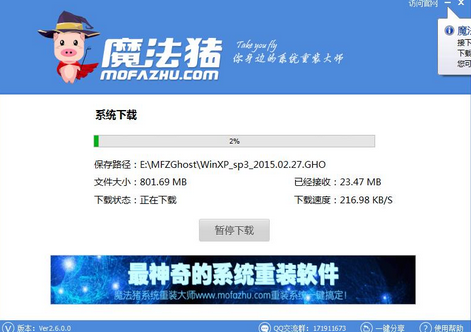
重装系统步骤xp图3
4.待系统下载完毕后,就可以进行XP系统一键安装过程了。在一键安装xp系统之前,会出现一个提示框,提醒您软件即将重启计算机自动完成系统安装,您只需点击立刻重启即可。

以上就是重装系统步骤xp,如果大家在xp系统重装的过程中有什么疑问,都欢迎大家向小编提出问题,小编都会给你做出详细的解决方案,小编极力推荐魔法猪一键安装系统软件。
上一篇:惠普一体机系统重装图文教程
下一篇:轻松解决重装系统d盘是系统盘









